Cómo transferir datos y conversaciones de WhatsApp de Android a iPhone

La transición de un dispositivo Android a un iPhone puede ser una aventura apasionante, pero también plantea ciertos problemas, como por ejemplo todas las conversaciones que tienes en tu WhatsApp.
Aunque no existe una forma nativa de pasar todo lo que tienes en la app de mensajería propiedad de Facebook de un sistema operativo a otro, lo cierto es que existe una solución sumamente efectiva para que no se pierda nada y puedas disfrutarlo en tu flamante iPhone. .
Lo importante es no perder nada de lo que tengas en WhatsApp cuando pases de un tipo de terminal a otro. Esto es algo que hasta hace relativamente poco era más común de lo que crees, pero afortunadamente se ha solucionado.
Sigue leyendo porque podrás descubrir qué tienes que hacer para que esta migración se complete con éxito.
Cómo transferir datos y conversaciones de WhatsApp de Android a iPhone:
Requisitos mínimos para transferir datos y conversaciones de WhatsApp
Antes de transferir datos y conversaciones de WhatsApp de Android a iPhone, debes conocer los requisitos mínimos que deben cumplir todos los involucrados en esta transferencia de información de uno a otro.
Exacto, lo que necesitas es:
- Un dispositivo con Android 5 (Lollipop) o posterior.
- Un iPhone con iOS 15.5 o posterior.
- Versión de WhatsApp 2.22.10.70 o posterior en tu iPhone.
- Versión de WhatsApp 2.22.7.74 o posterior en tu smartphone Android.
- Tanto el iPhone como el Android deben estar conectados a la red eléctrica.
- Ambos dispositivos deben conectarse a la misma red WiFi o sincronizar su Android con el punto de acceso de su iPhone.
Antes de transferir, haz una copia de seguridad en WhatsApp
Es muy conveniente tener la copia de seguridad de WhatsApp lo más actualizada posible y bien almacenada en la nube, ya que si hay algún error siempre podrás aprovecharla para no perder nada de la información que tienes en la mensajería. aplicación.
Es por eso que es recomendable realizar una copia de seguridad de la información justo antes de comenzar el proceso de migración de un terminal a otro. Esto se hace de la siguiente manera:
- Evidentemente, abrir WhatsApp en tu terminal Android.
- Ahora toque el botón de menú e ingrese Ajustes.
- Marque la opción Charlas.
- Luego haga clic en Copias de seguridad.
- Ahora es cuando tienes varias opciones a tu disposición. Debes hacer clic en Mantener para comenzar a realizar la copia de seguridad que se guarda en Google Drive.
Así se pasa todo de WhatsApp de Android a iPhone
Lo primero que debes hacer es instalar la aplicación. Ir a iOS en tu móvil Android.
Ahora que estás listo, es momento de transferir datos y conversaciones de WhatsApp de Android a iPhone:
- Lo primero que debes hacer es abrir la aplicación. Ve a iOS en tu Android y siga las instrucciones que aparecen en pantalla.
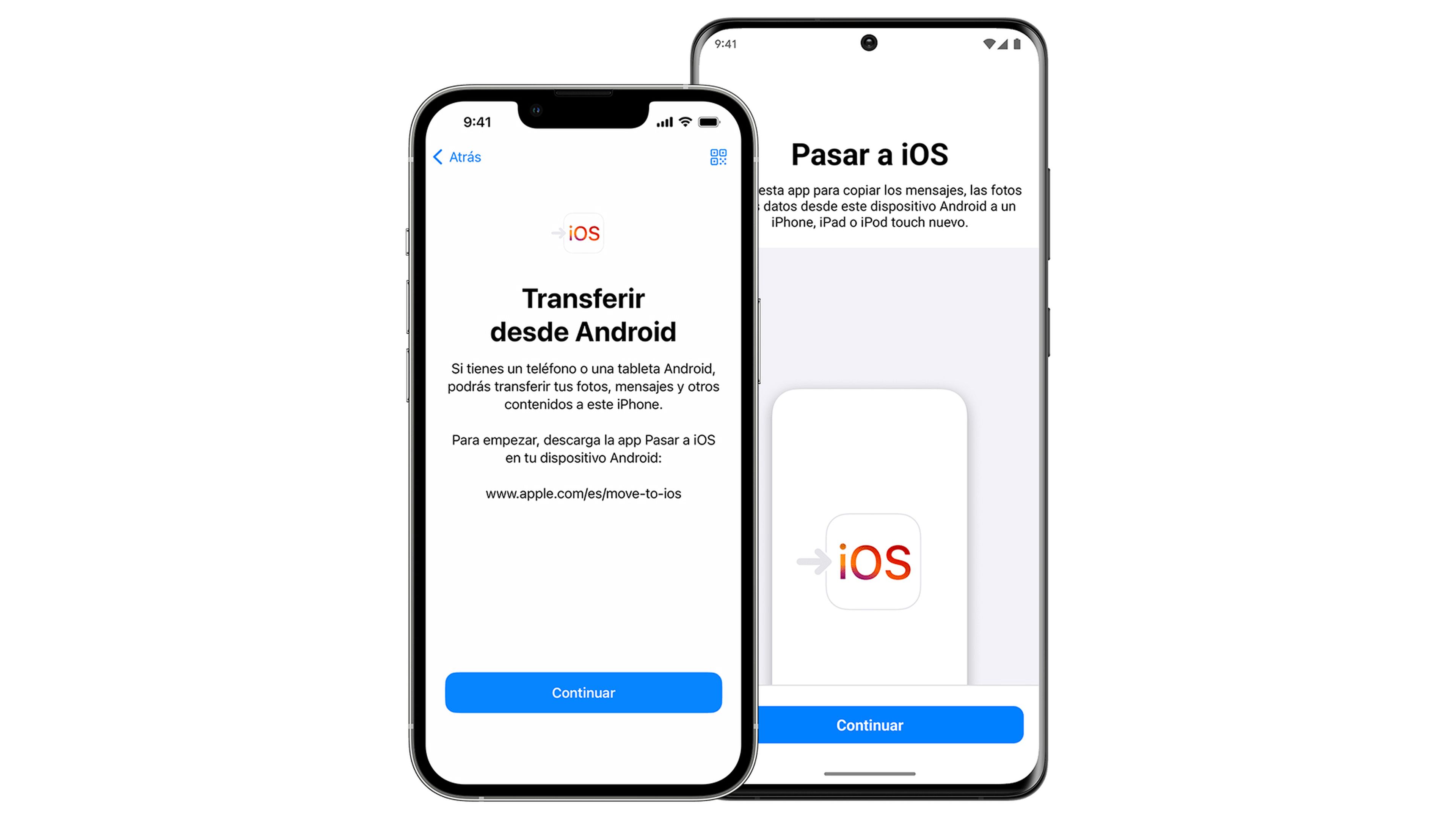
- Llegará un momento en que verás un código en el iPhoneque vas a tener que ponlo en tu androidpara luego ceder Continuar.
- Ahora una opción llamada Transferir datos desde Android en el que tienes que seleccionar WhatsApp.
- Luego debes hacer clic en Comenzar y esperar a que se preparen todos los datos de WhatsApp para poder exportarlos.
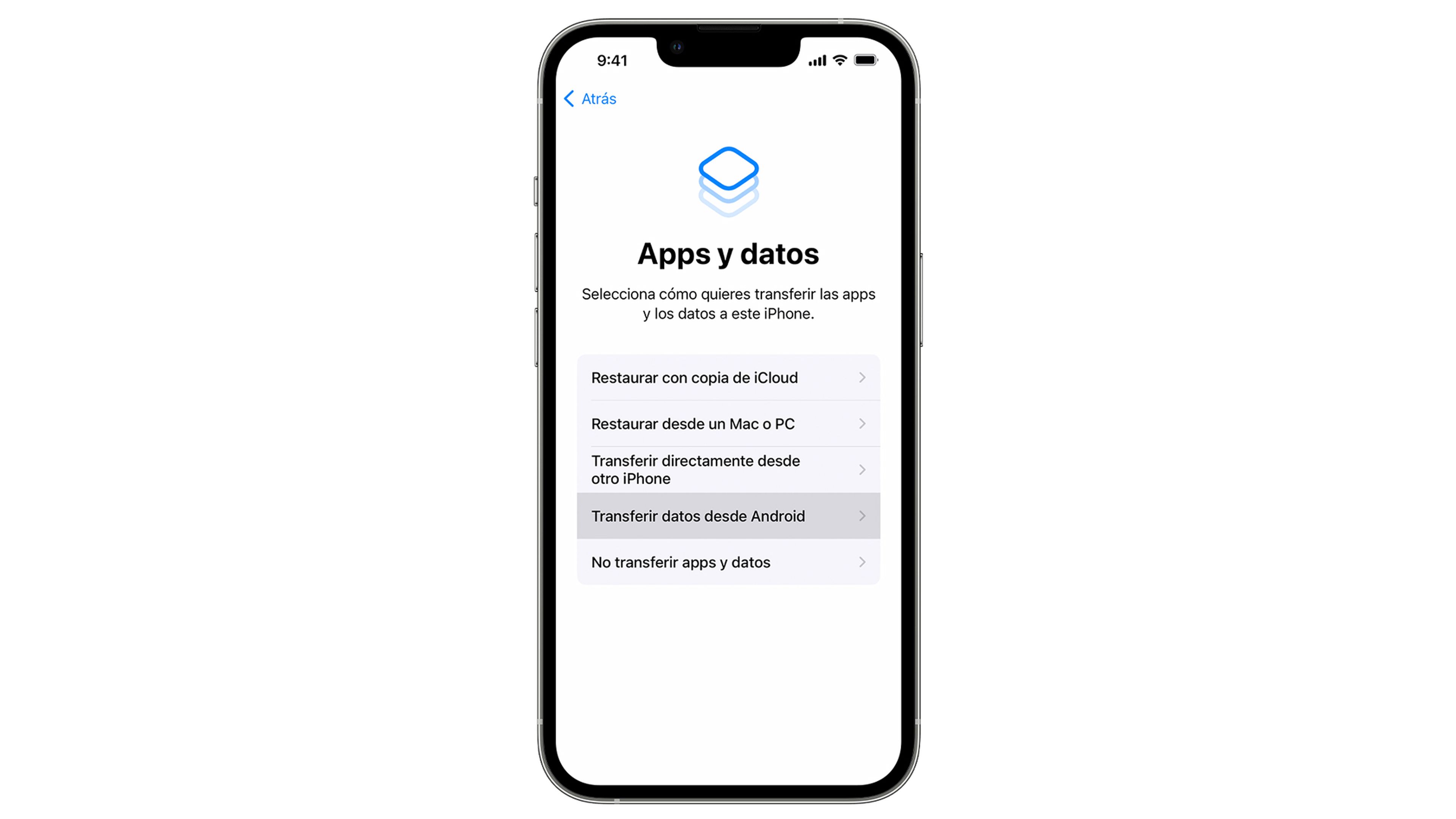
- Cuando termines de realizar todos estos preparativos se cerrará la sesión en el terminal Android.
- Es hora de hacer clic en Siguiente para que puedas volver a la aplicación Move to iOS.
- Una vez dentro, de nuevo, debes golpear Continuar para transferir datos desde un teléfono Android a su nuevo iPhone.
- Cuando todo haya terminado llega el momento de instalar la última versión de WhatsApp en el iPhone desde la App Store.
- Luego abres WhatsApp e inicias sesión con el mismo número de teléfono que tenías en tu móvil Android (algo imprescindible) y cuando te lo indique pulsas en Comenzar para completar el proceso de envío de todos los datos y conversaciones que tuviste en tu Android.
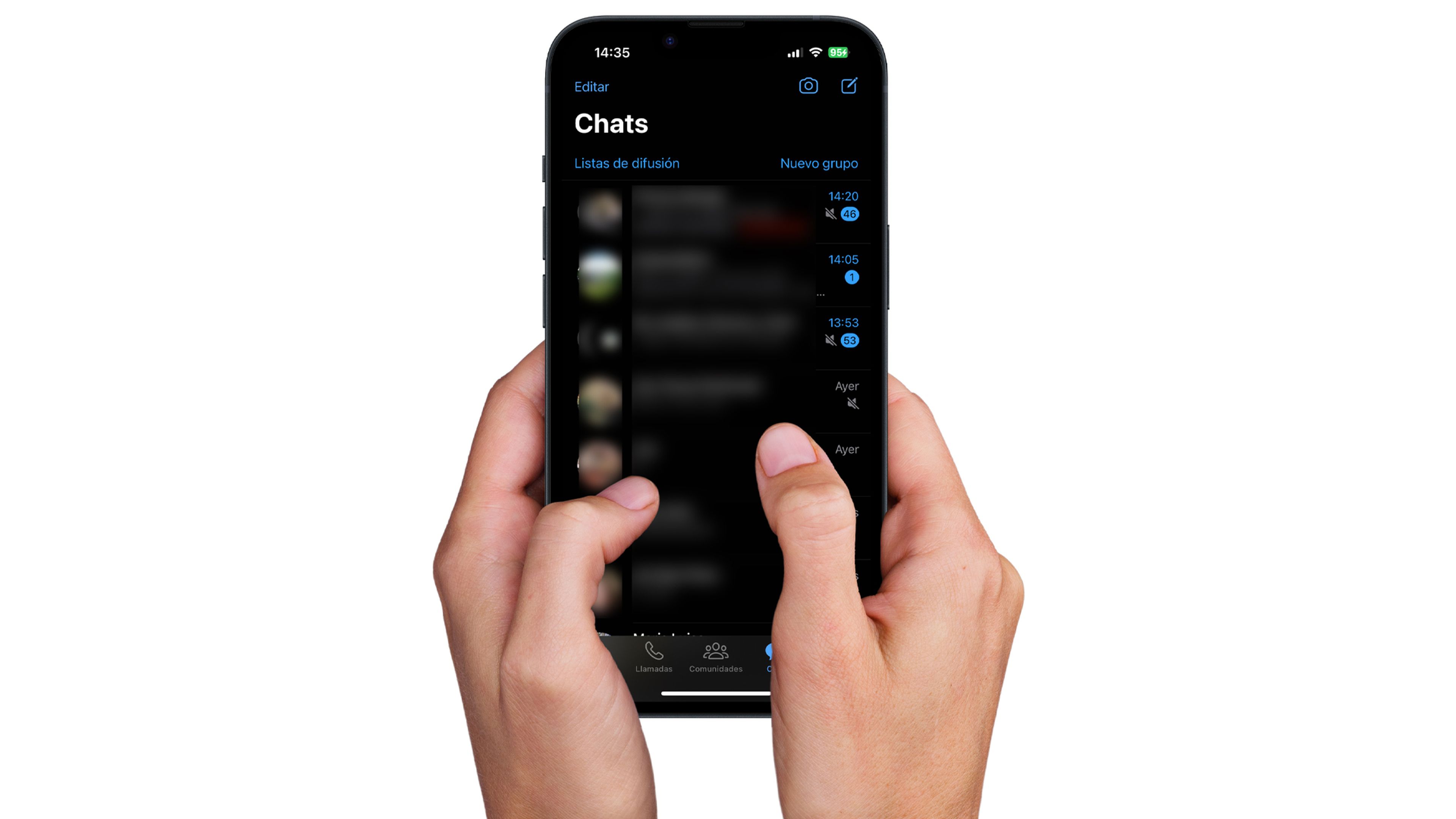
Una vez haya finalizado verás como todos los chats y conversaciones que tenías en Android se han transferido a tu móvil iOS.
Es muy conveniente que hagas una copia de seguridad de WhatsApp en el iPhone nada más terminar todo el proceso, para que ya la tengas bien guardada en la nube, que en este caso es iCloud.
Para ello sólo tienes que ir a Configuración > Chats > Copia de seguridad > Realizar copia de seguridad ahora. Cuando estés aquí, te corresponde a ti elegir si quieres que estas copias se realicen automáticamente o no.
En conclusión, aunque transferir datos y conversaciones de WhatsApp de Android a iPhone pueda parecer un desafío, es posible lograrlo sin perder información valiosa. A través del método que has podido leer podrás tener todos los chats, fotos y vídeos que tenías en tu anterior teléfono móvil en el nuevo con iOS, sin ningún tipo de incidencia.
